Možete da koristite funkciju brend kompleta u programu Clipchamp da biste uskladištili brendirane fontove, boje i logotipove kako bi vaši video zapisi bili dosledni, organizovani i na brendu.
U programu Clipchamp za lične naloge,
-
Možete da kreirate i dodate 1 brend komplet na nalog i da mu pristupate u projektima za uređivanje video zapisa.
U programu Clipchamp za poslovne ili školske naloge,
-
Na nalog možete da kreirate i dodate više kompleta brendova, pristupite im u projektima za uređivanje video zapisa i delite ih sa drugima u organizaciji.
-
Microsoft 365 administrator može da kreira komplete brendova koji su dostupni svim clipchamp korisnicima u organizaciji.
Nastavite da čitate da biste saznali kako da radite sa kompletima brendova i kako da dodate elemente brendiranja u video zapise.
Gde da naрemo komplet brenda?
Kada se prijavite u ličnu verziju clipchamp-a app.clipchamp.com u aplikaciji Clipchamp za računare, funkcija brand kit-a je dostupna na matičnoj stranici video uređivača. Tamo izaberite karticu brend kompleta da biste podesili i pristupili logotipima, fontovima i bojama brenda.
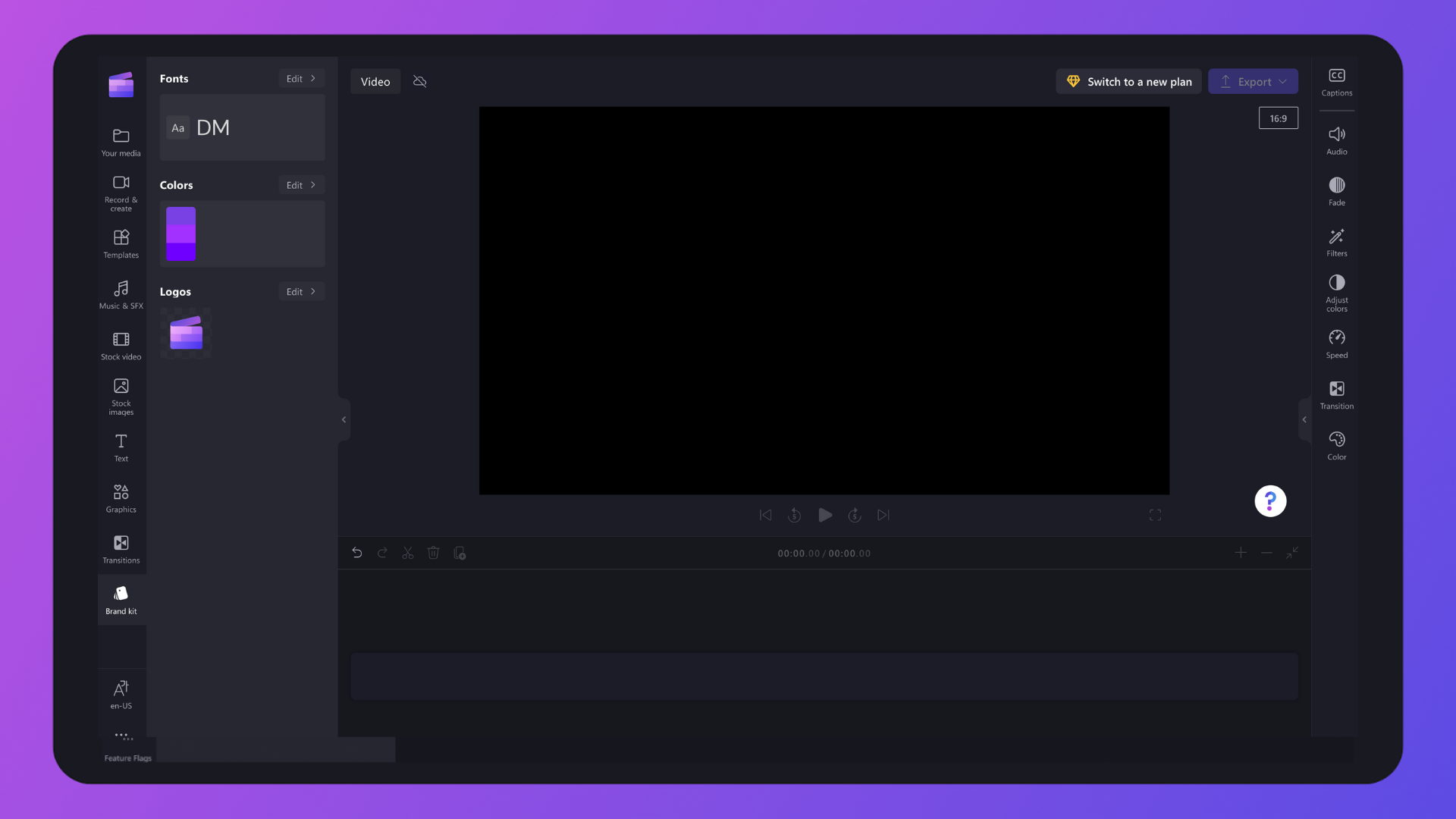
Druga mogućnost je da, ako se već nalazite u korisničkom interfejsu video uređivača, izaberete karticu kompleta brenda na traci sa alatkama da biste pronašli logotip, fontove i boje brenda. Tu možete da dodate i nova sredstva brend kompleta.

Kako da dodate brendiranje u brend kit
1. korak: Dodavanje logotipa brenda
Kliknite na dugme dodaj logotip da biste izabrali logotip iz datoteka računara. Datoteke računara će se automatski otvoriti. Izaberite logotip, a zatim kliknite na dugme za otvaranje.
Napomena: Svi logotipi moraju biti PNG, JPEG ili SVG tipovi datoteka sa maksimalnom veličinom od 10 MB.

2. korak: Dodavanje brend fontova
Kliknite na dugme dodaj fontove da biste otpremili prilagođene fontove. Pojaviće se nova opcija fonta. Kliknite na padajuću strelicu da biste izabrali postojeći font ili uvezli sopstvenu datoteku fonta. Font možete da preimenujete tako što ćete kliknuti na tri horizontalne tačke, a zatim izabrati stavku preimenuj.
Napomena: Svi fontovi moraju biti OTF, TTF ili WOFF. tipovi datoteka sa maksimalnom veličinom od 10 MB.

Datoteke računara će se automatski otvoriti. Jednostavno otpremite logotip veličine do 10 MB kao PNG, JPG ili SVG datoteku i lako možete da ga dodate u sve buduće video zapise. Možete da dodate više logotipa odjednom.
3. korak Dodaj paletu boja brenda
Kliknite na dugme "Dodaj paletu" da biste otpremili personalizovanu paletu boja. Zatim kliknite na dugme sa znakom plus (+) da biste dodali boju. Ovde možete da otkucate Heksadecimalanski kôd, izaberete boju iz birača boja ili odaberete postojeću opciju boje pomoću dugmeta palete.
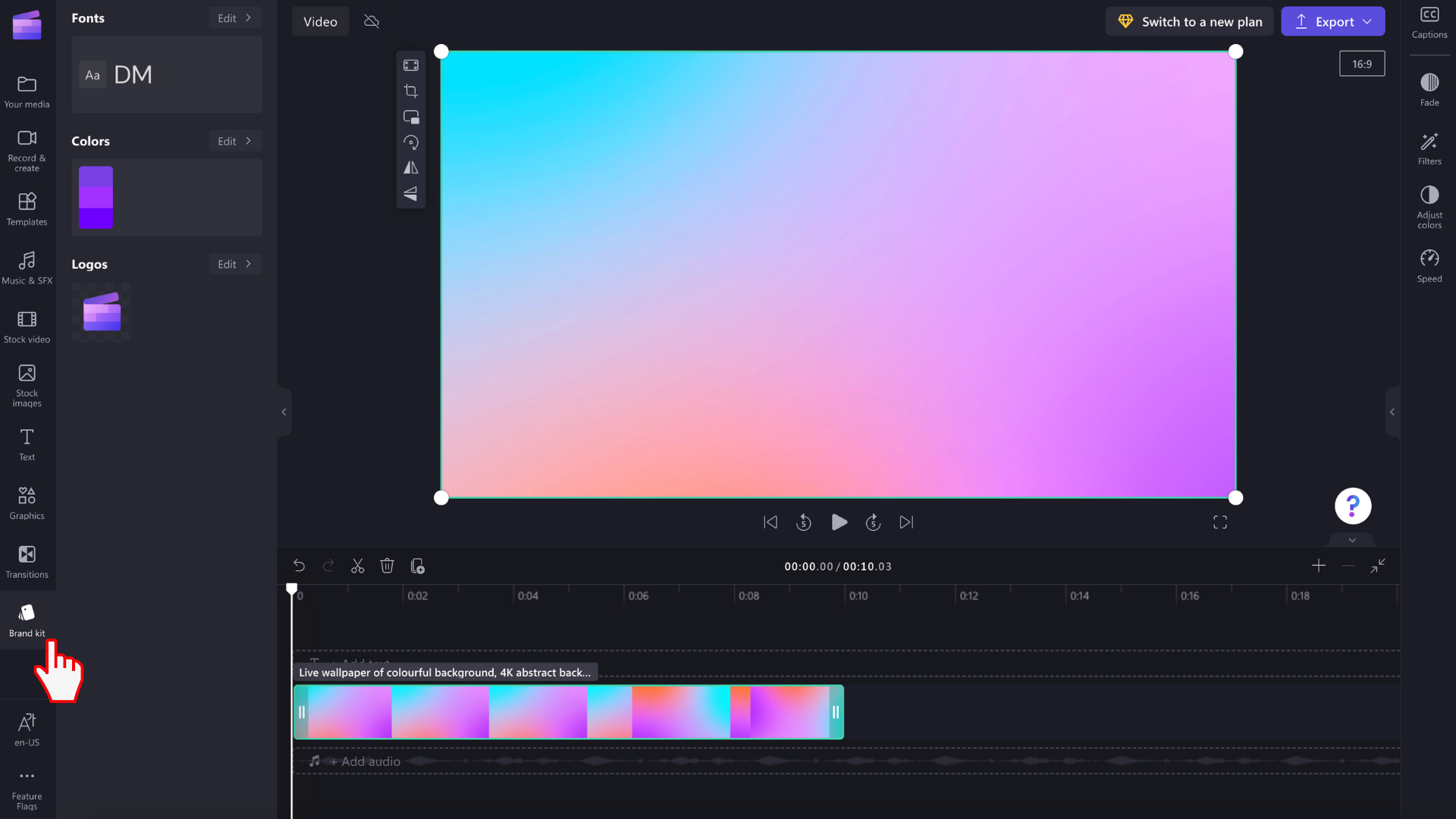
Kako da dodate brendiranje u video zapise
1. korak: Kliknite na karticu brend kit na traci sa alatkama
Da biste koristili komplet brenda, kliknite na karticu brand kit na traci sa alatkama. Ovde ćete moći da dodajete logotipe u video zapise, koristite brend fontove i boje.

2. korak: Dodajte logotip u video
Da biste video zapisu dodali logotip i kreirali efekat vodenog žiga ili prekrivku video zapisa, prevucite i otpustite logotip na vremensku osu iznad video klipa ili kliknite na dugme + da biste ga dodali na vremensku osu.
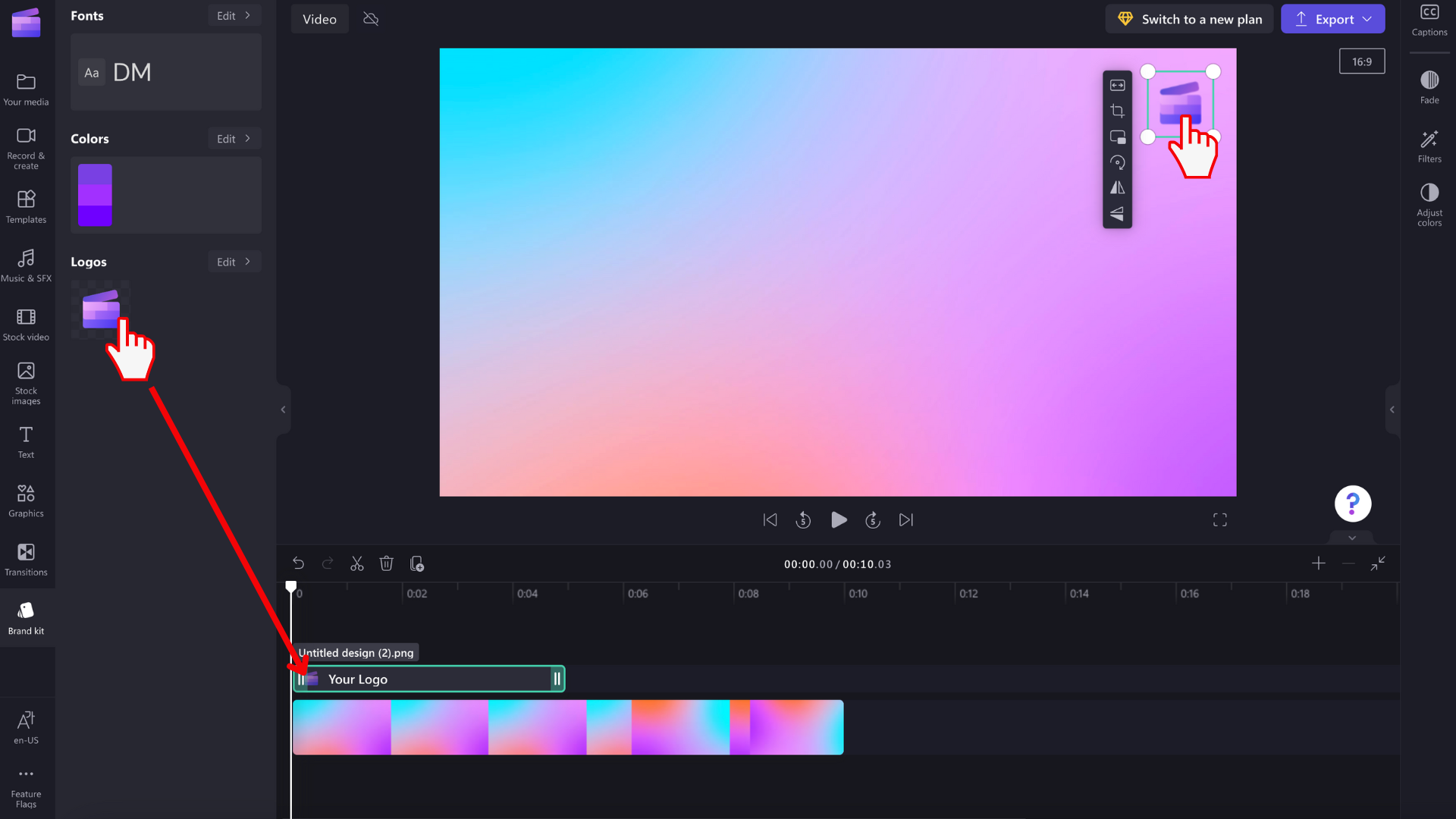
Zatim, da biste logotip postavili kao vodeni žig, koristite opciju prozirnosti unutar kartice prilagođavanje boja na tabli sa svojstvima. Kliknite na karticu Prilagođavanje boja, a zatim prevucite klizač prozirnosti nadesno da biste povećali prozirnost.

Da biste uredili veličinu i lokaciju logotipa tako što ćete prevući i izaći u uglove da biste promenili veličinu ili slobodno kliknite da biste pomerali logotip po ekranu pregleda video zapisa.
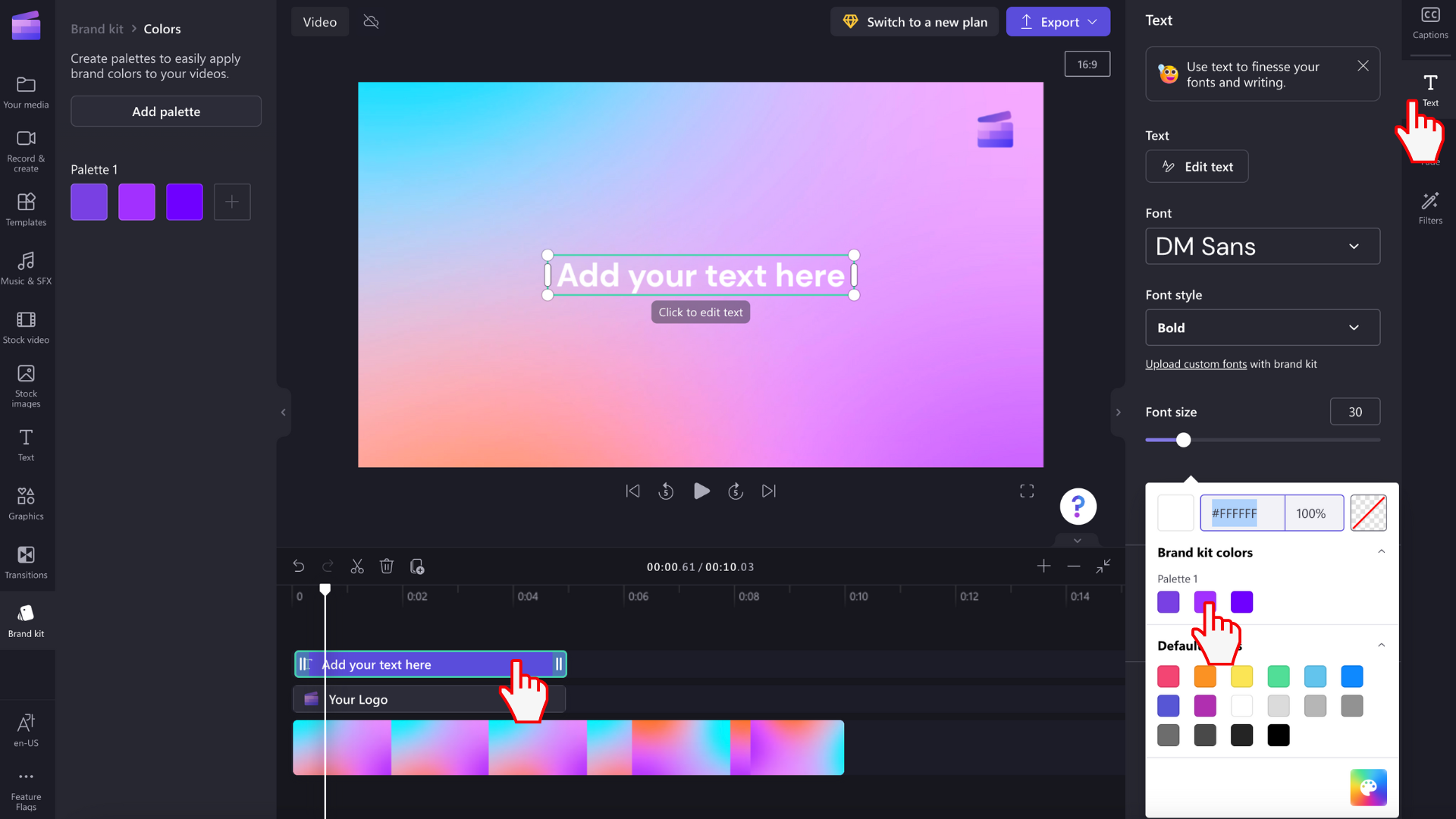
Ne zaboravite da uredite trajanje logotipa tako da odgovara dužini video zapisa. Prevucite zelene regulatore nadesno da biste povećali dužinu ili prevucite zeleni regulator sa leve strane vremenske ose da biste smanjili.
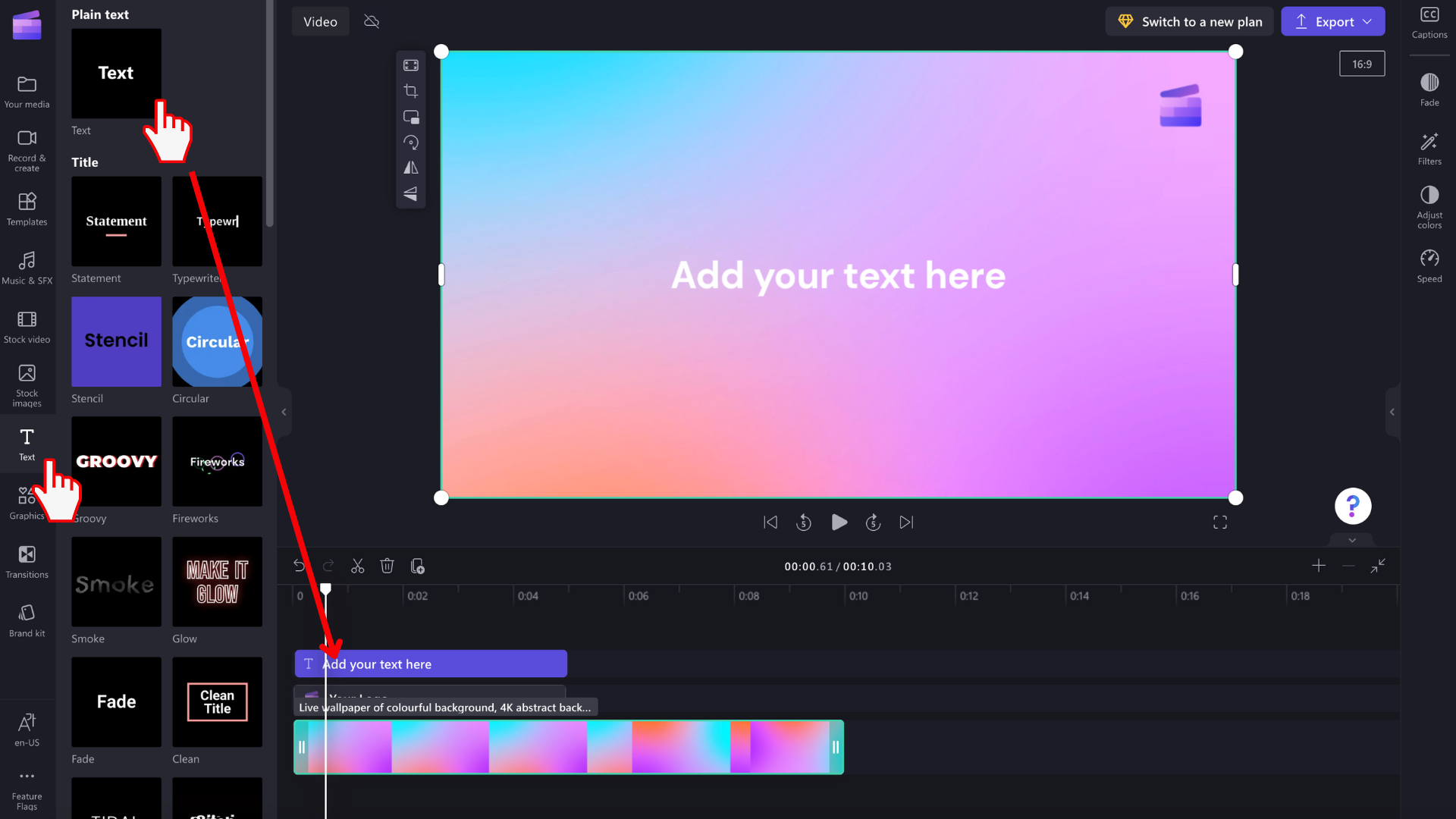
3. korak Dodavanje personalizovanog fonta u video
Da biste koristili prilagođeni font, samo dodajte animaciju teksta u video. Kliknite na karticu teksta na traci sa alatkama, a zatim prevucite i otpustite naslov na vremensku osu.
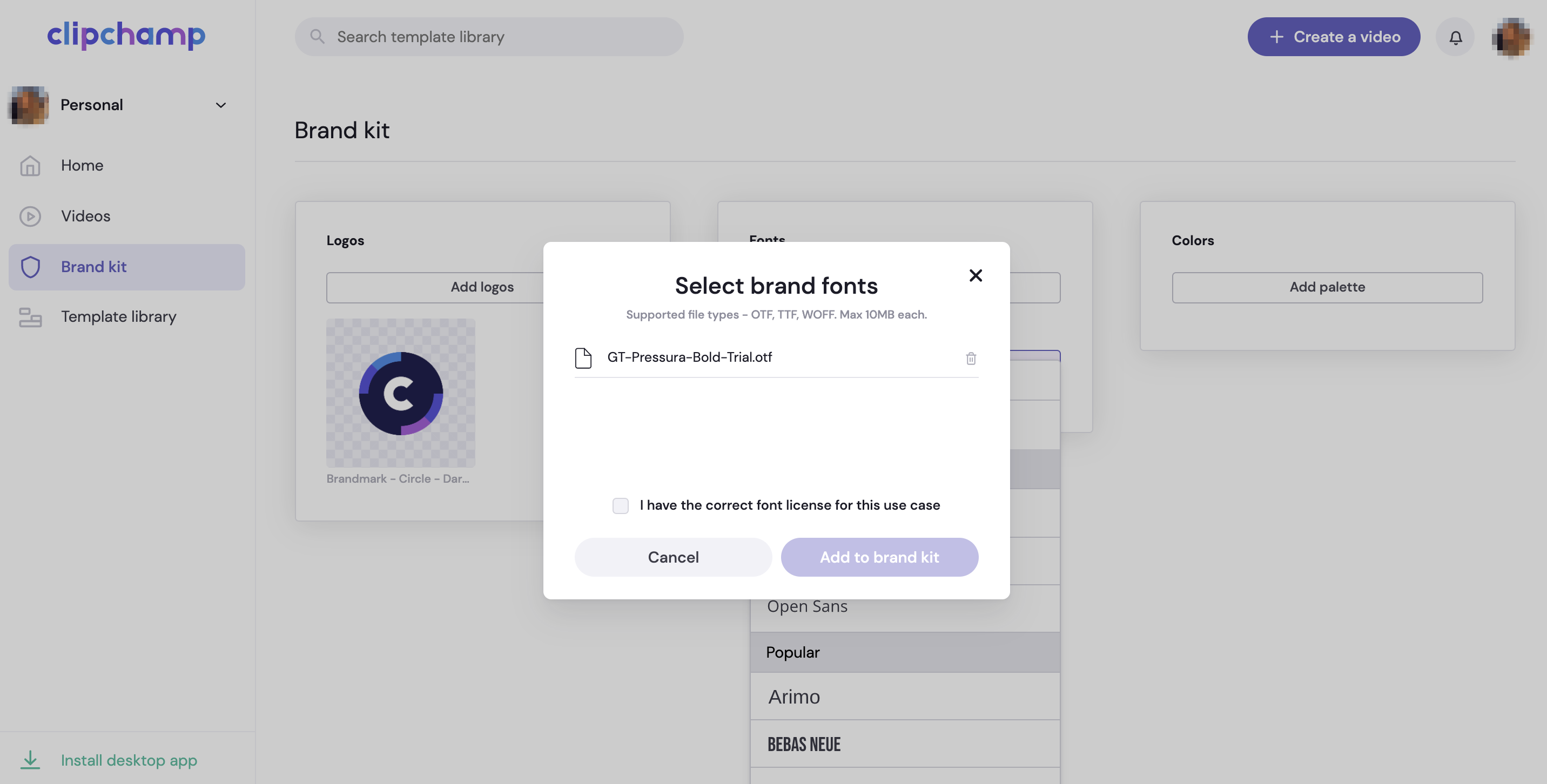
Da biste uredili font naslova kretanja, kliknite na karticu teksta na tabli sa svojstvima, a zatim kliknite na strelicu padajućeg menija da biste izabrali font brend kita. Vaš brend kit font će biti na vrhu liste fontova.
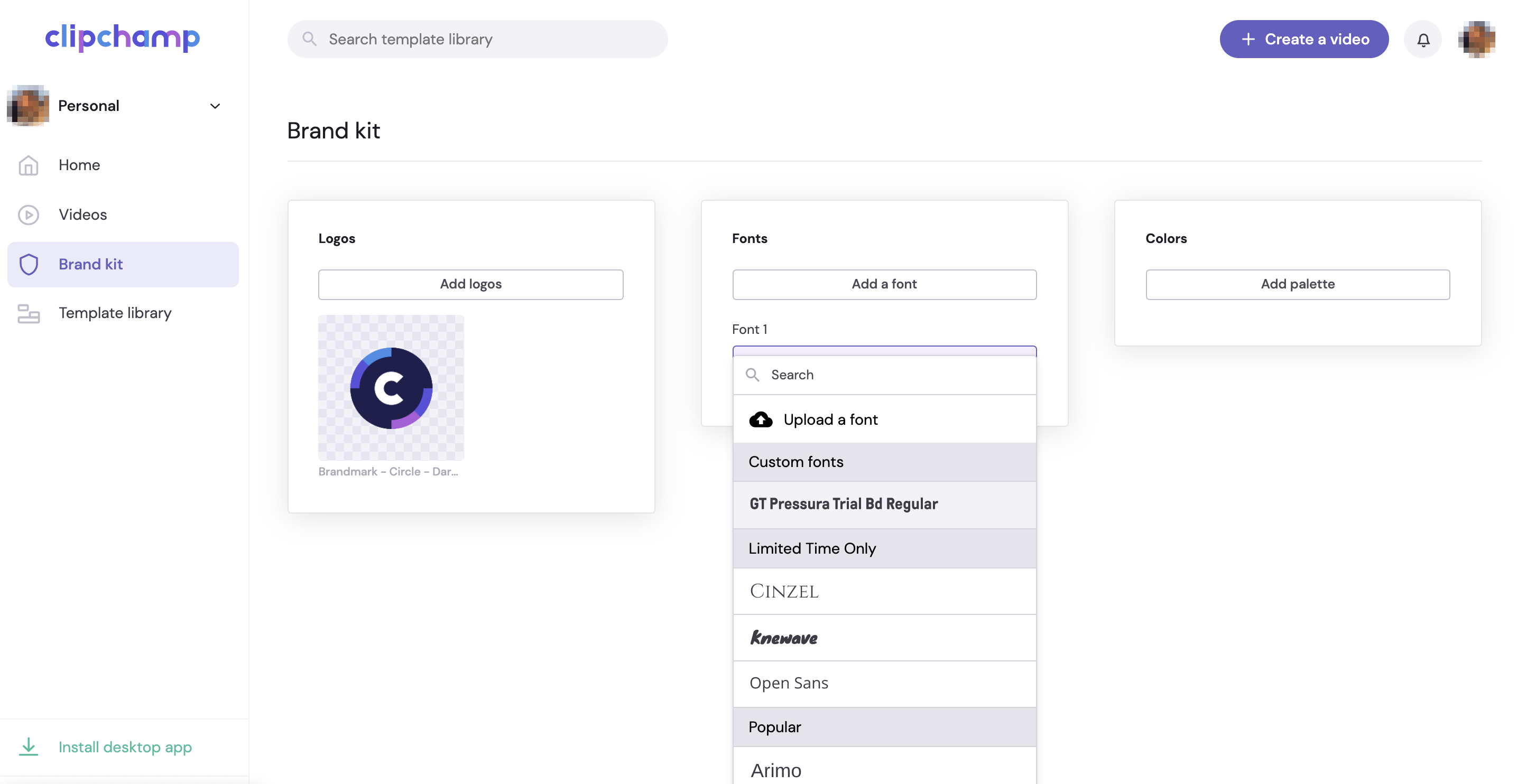
4. korak Dodavanje boja brenda u video
Da biste promenili boju teksta pomoću palete boja brenda, kliknite na karticu teksta na tabli sa svojstvima. Zatim kliknite na dugme u boji.

U opcijama boja izaberite boju sa palete boja brenda. Tekst će automatski promeniti boju u izabranu boju brend kita.

U poređenju sa funkcijom brend kita koju ste možda videli u ličnoj verziji programa Clipchamp, korisnici usluge Clipchamp za posao mogu da uključe sveobuhvatnu kolekciju elemenata uređivanja video zapisa u komplet brenda i da ih koriste u projektima (od jula 2024. godine).
Ako pristupate aplikaciji Clipchamp i drugim Microsoft 365 aplikacijama pomoću poslovnog ili školskog Microsoft naloga koji vam je izdala vaša organizacija ili obrazovna institucija, imate pristup funkciji i možete da koristite komplete brendova u projektima za uređivanje video zapisa.
Љta je to, zapravo, brend komplet?
Komplet brenda je kolekcija resursa medija, boja i fontova koja vam omogućava da dodate brend u video zapise. Komplet može da sadrži logotipe, slike i pozadine, video klipove za uvode i obrnuto, boje, fontove, nalepnice i grafike, muziku i zvučne efekte. Može da se doda i koristi u što većem broju Clipchamp projekata, obezbeđivajući dosledno brendiranje u svim video zapisima.
To znači da su vam elementi brenda na dohvat ruke dok ih pravite – ne morate da znate gde su resursi brenda uskladišteni ili da ih prevlačite po fasciklama da biste ih pronašli.

Postoje namerena ograničenja postavljena na funkciju brend kompleta radi fokusiranja na kreaciju oko najvažnijih elemenata brendiranja. Istovremeno, svako može da kreira i deli brend komplet. To znači da pojedinci mogu ponovo da ih koriste za svoj lični brend, a mali timovi mogu da kreiraju i dele resurse u svojoj grupi.
Tehnički, šta je to brend komplet?
Na tehničkom nivou, brend komplet se sastoji od 2 elementa – datoteke sa oznakom tipa datoteke .brandkit i povezanom fasciklom Assets . .brandkit datoteka sadrži (tehnički kodiran) katalog resursa brenda; fascikla Resursi sadrži medijske datoteke koje su deo kompleta brenda.

Kada napravite novi komplet brenda u projektu Clipchamp i sačuvate ga, to će kreirati novu .brandkit datoteku i fasciklu Resursi na lokaciji koju ste izabrali tokom procesa kreiranja, na primer u usluzi OneDrive.
.brandkit datoteka može da se uveze u Clipchamp projekat kako bi se njena sredstva brenda pojavila u korisničkom interfejsu usluge Clipchamp i da bi se koristila u projektu.
Možete da uskladištite fasciklu sa brend kompletima, npr. fasciklu koja sadrži .brandkit datoteku i povezanu fasciklu Resursi, u usluzi OneDrive, na lokalnom računaru ili na nekom drugom mestu. Samo proverite da li .brandkit datoteka i fascikla Assets ostaju zajedno tako da možete da koristite komplet u projektima za uređivanje i da Clipchamp može da pronađe resurse medija.
Preporučujemo da ga skladištite u usluzi OneDrive na sličnoj lokaciji na kojoj čuvate clipchamp projekte, na primer u nadređenoj fascikli Moje datoteke > Video zapisi > Clipchamp . To olakšava pronalaženje kompleta brendova i projekata uređivanja video zapisa u kojima ih koristite i čini ih dostupnim na bilo kom računaru na kom ste prijavljeni u OneDrive.
Elementi brenda koji se mogu dodati u brend komplet
|
Tip imovine brenda |
Količina, ograničenja veličine, tipovi datoteka |
|---|---|
|
Logotipa |
Do 300 po brend kompletu. 10 MB po datoteci. Tipovi datoteka: .png, .jfif, .pjpeg, .jpeg, .pjp, .jpg, .svgz, .svg |
|
Boje |
Neograničene boje. Izaberite kolekciju putem birača boja ili polja HEX koda. Oba su dostupna prilikom dodavanja palete boja u komplet brenda. |
|
Fontovi |
Neograničeni fontovi. 50 MB po datoteci. Tipovi datoteka: .ttf, .otf, .woff |
|
Slike |
Do 300 po brend kompletu. 10 MB po datoteci. Tipovi datoteka: .png, .jfif, .pjpeg, .jpeg, .pjp, .jpg, .svgz, .svg |
|
Video zapisi |
Do 100 paketa po brendu. Tipovi datoteka: .m4v, .mp4, .mov, .webm, .avi, .3gp, .wmv, .mkv |
|
Grafika |
Do 300 po brend kompletu. 10 MB po datoteci. Tipovi datoteka .png, .jfif, .pjpeg, .jpeg, .pjp, .jpg, .svgz, .svg |
|
Muzika |
Do 300 po brend kompletu. Tipovi datoteka .3gp, .3g2, .mid, .mp3, .opus, .oga, .ogg, .wav |
|
Zvučni efekti |
Do 300 po brend kompletu. Tipovi datoteka .3gp, .3g2, .mid, .mp3, .opus, .oga, .ogg, .wav |
Kako se koristi brend kit
Ovaj odeljak pokriva osnovne načine za korišćenje kompleta brenda, uključujući kako da kreirate, uvezete, uklonite i delite. Pošto je to moćna funkcija sa mnogo opcija, preporučuje se da isprobate probni Clipchamp projekat da biste ga bolje razumeli i videli na delu. Na taj način ćete zakratko moći da kreirate, upravljate brendiranjem i koristite ga u video zapisima.
Kreiranje novog kompleta brenda
Kada pokrenete Clipchamp projekat, idite na odeljak brend kompleta sa leve strane, gde možete da uvezete postojeći komplet ili da kreirate novi.

Izaberite stavku kreiraj brend kit, odaberite mesto u usluzi OneDrive for Business (samo vi možete da im pristupite osim ako ne delite fasciklu brend kit) ili SharePoint i imenujte brend kit. Napravljeni komplet će zatim biti povezan sa projektom.

Uvoz ili povezivanje brend kompleta sa projektom
Postoje 2 opcije za otvaranje postojećeg kompleta brendova.
Prvo kliknite na dugme Uvezi, a zatim nalepite vezu za deljenje ili izaberite stavku "odaberi iz fascikle".
1. Ako je neko podelio vezu brend kompleta sa vama, nalepite je u polje. Veza za deljenje mora da upućuje na .brandkit datoteku i celu fasciklu brend kit-a treba da se deli sa vama kako bi projekat Clipchamp-a mogli da pristupe svim resursima medija u deljenom kompletu.
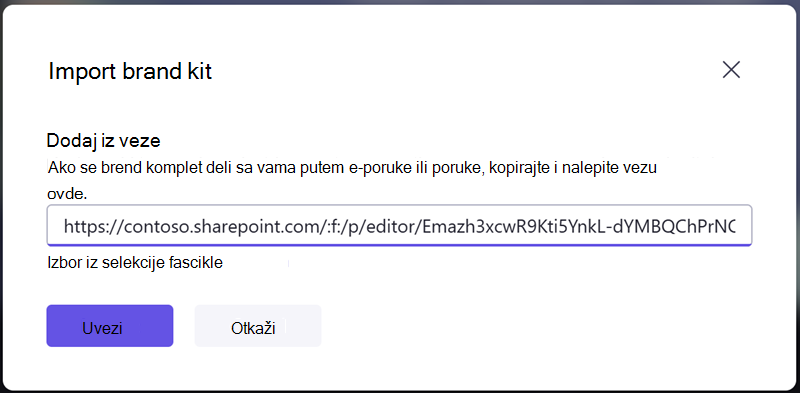
2. Ako znate lokaciju .brandkit datoteke koju želite da uvezete, možete da izaberete i izbor iz izbora fascikle , a zatim da odete na komplet brenda u usluzi OneDrive ili sistemu SharePoint i izaberete .brandkit datoteku. Ovo će učitati komplet i njegov sadržaj u clipchamp projekat.

Uklanjanje kompleta brenda iz projekta
U odeljku kompleta brenda projekta Clipchamp izaberite kontekstualni meni (3 horizontalne tačke), a zatim izaberite stavku Promeni komplet brenda. Tako ćete otvoriti početni ekran odeljka kompleta brendova sa dve opcije Uvoz i kreiranje. Ako ostanete na ovom ekranu na trenutak, prekinućete vezu postojećeg kompleta brendova sa Clipchamp projektom.
Imajte na umu da ovo ne briše .brandkit datoteku i njenu fasciklu "Resursi" u usluzi OneDrive/SharePoint. Da biste ih izbrisali, idite na njih u usluzi OneDrive/SharePoint i tamo ih uklonite.
Deljenje kompleta brenda
Izaberite kontekstualni meni, a zatim delite brand kit, obezbedite vezu koja se generiše osobi sa kojom želite da je delite. Oni mogu da nalepe vezu u odeljak kompleta brendova projekta pri uvozu, kao što je opisano iznad. Ovo će učitati vaš brend komplet u njihov Clipchamp projekat.

Ako je uskladištena u usluzi OneDrive, cela fascikla brend kita mora da se deli sa primaocem. Ovo bi podrazumevano trebalo da bude slučaj kada kreirate vezu koja može da se deli za komplet brenda. Međutim, ako primalac ne može da otvori vezu, proverite postavke deljenja brend kit fascikle u usluzi OneDrive.

Delite projekat sa najmanje jednim kompletom brenda koji mu je priložen
Takav clipchamp projekat možete da delite kao i obično putem dugmeta za deljenje pored dugmeta za izvoz u korisničkom interfejsu projekta. Osoba koja otvara projekat će videti priloženi brend komplet. Međutim, imajte u vidu da i oni moraju da imaju pristup vašoj OneDrive/SharePoint fascikli gde se nalazi taj komplet brenda.
Delite komplet brenda koji ne želite da drugi uređuju
Iste korake kao iznad možete da pratite o tome kako da delite komplet brenda, ali da promenite postavke veze deljenja u samo za prikaz.
Dodavanje slika, video zapisa, grafike, fontova, boja, logotipa, muzike, zvučnih efekata...
Nakon kreiranja novog kompleta brenda, možete da izaberete svaki od njegovih odeljaka da biste dodali resurse.
Medijske datoteke koje želite da dodate treba da se uvezu na lokalnoj disk jedinici računara.
Kada ih dodate u komplet brenda, oni se otpremaju u fasciklu Resursi ovog brenda u fascikli OneDrive/SharePoint u kojoj ste u prethodnom koraku kreirali .brandkit datoteku.
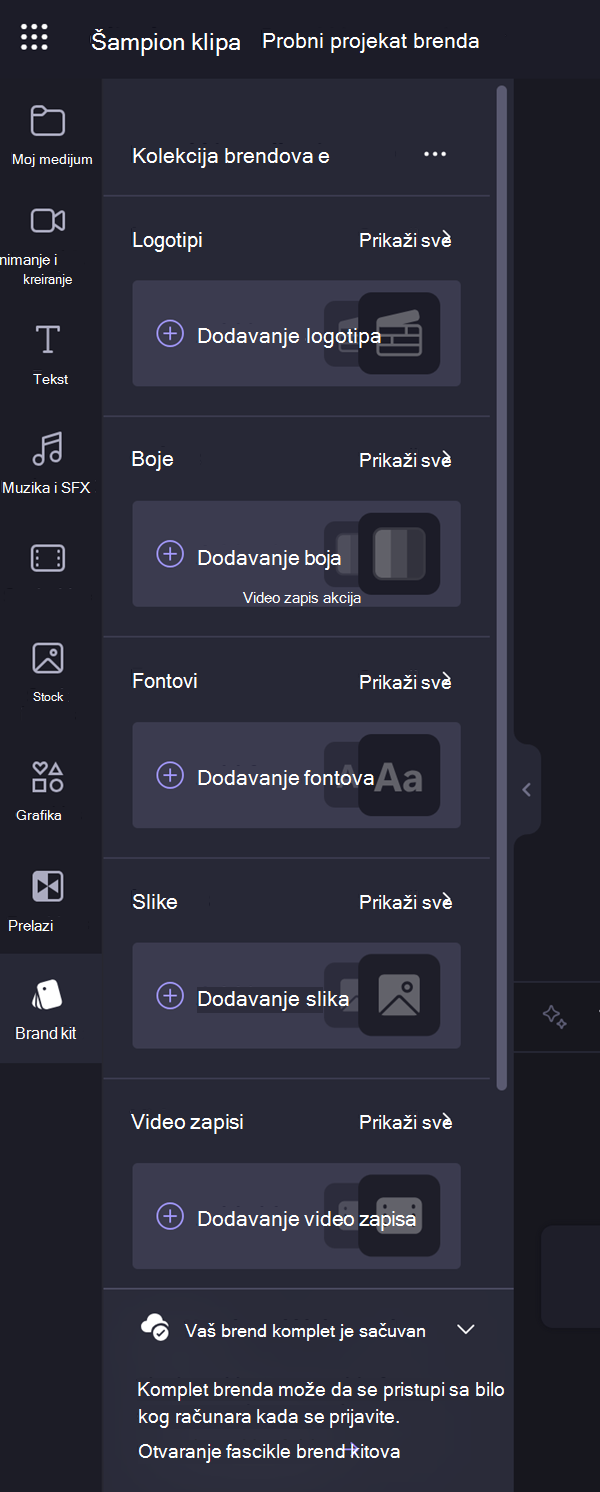
Kada dodate resurse, možete da počnete da ih koristite u video zapisu.

U zavisnosti od resursa, ona je dostupna za direktno dodavanje iz kompleta brenda, kao što je slika ili video, ili je to jedna od opcija koju ćete videti u odgovarajućem delu korisničkog interfejsa.
Na primer, kada kreirate paletu boja u kompletu brenda, kada dodate tekstualni element na vremensku osu uređivanja, možete da izaberete boje kompleta brendova u postavkama elementa teksta sa desne strane.

Stvari koje treba da imate na umu prilikom rada sa kompletima brenda
Upravljanje kompletima brendova i medijskim resursima u njima mora da se obavi u korisničkom interfejsu projekta Clipchamp. Otvorite projekat koji sadrži vaš brend komplet i izbrišite ili promenite stavke odatle.
Dodavanje/uklanjanje resursa u OneDrive ili drugoj fascikli gde ste stavili .brandkit datoteku i njenu fasciklu "Resurs" neće se ponovo sinhronizovati sa projektom uređivanja usluge Clipchamp sa kojom je povezan ovaj komplet brenda.
Ograničenja jačine zvuka:
-
Svaki korisnik može da kreira neograničen broj kompleta za brend za sebe i da ih deli sa drugima.
-
Istovremeno možete da povežete 1 komplet brenda sa projektom. Ako želite da dodate novi, morate da zamenite onu koja je već povezana. Imajte na umu da sva sredstva dodata projektu iz kompleta brenda ostaju uz projekat (i neće zahtevati originalni komplet brenda da bi ostali povezani).
-
Microsoft 365 organizacije mogu da kreiraju neograničen broj kompleta "zvaničnih" ili korporativnih brendova i da ih urede svojim korisnicima kako bi mogli da im pristupe u projektima uređivanja.
Trenutno nije moguće automatski uvesti resurse medija u komplete brendova. Moraju ručno da se dodaju putem interfejsa projekta Clipchamp u odeljku kompleta brendova. Moguće je istovremeno prevući i otpustiti više stavki u paket brenda.
Brendirani predlošci (kombinovani project i brand kit) nisu dostupni u ovoj fazi. Međutim, kao privremeno rešenje možete da kreirate Clipchamp projekat, delite ga u usluzi OneDrive/SharePoint, a drugi mogu da duplizuju projekat.
Da li ažuriranje resursa medija, kao što je logotip, u kompletu brenda ažurira u svim Clipchamp projektima u kojima se koristi?
Ne. Kada se resurs brenda koristi u projektu na vremenskoj osi za uređivanje, on se kopira u taj projekat i ostaje uz taj projekat. To znači da kada ažurirate logotip u jednom od kompleta brendova i želite da se uverite da se ažurirani logotip koristi u postojećim Clipchamp projektima, da biste postigli ispravku, morate da otvorite projekte i ručno zamenite datoteku logotipa novom verzijom.










